你会重装win8系统纯净版系统么?你是自己动手丰衣足食还是求助于街边的电脑店呢?你用哪种方式重装系统呢?最近小编就发现了一款非常适合电脑小白的使用教程,一键重装win8系统纯净版教程,下面就让win7之家小编为大家介绍一键重装win8系统纯净版教程吧。
1.进入系统之家一键重装官网下载最新版本系统之家一键重装系统软件。
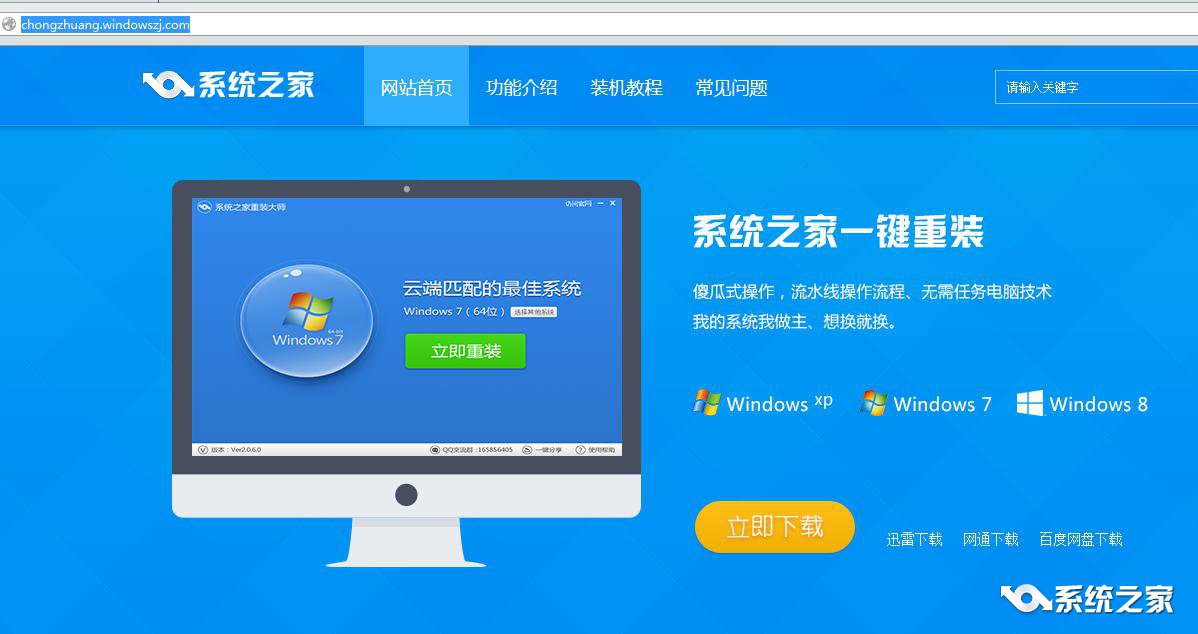
一键重装win8系统纯净版教程图1
2.双击运行下载好的系统之家一键重装安装包,在界面的首页选择win8 64位系统,进入下一步

一键重装win8系统纯净版教程图2
3.接着进入系统之家一键重装软件win8 64位专业版系统下载界面,您可以通过进度条来了解下载进度,期间无需任何操作。
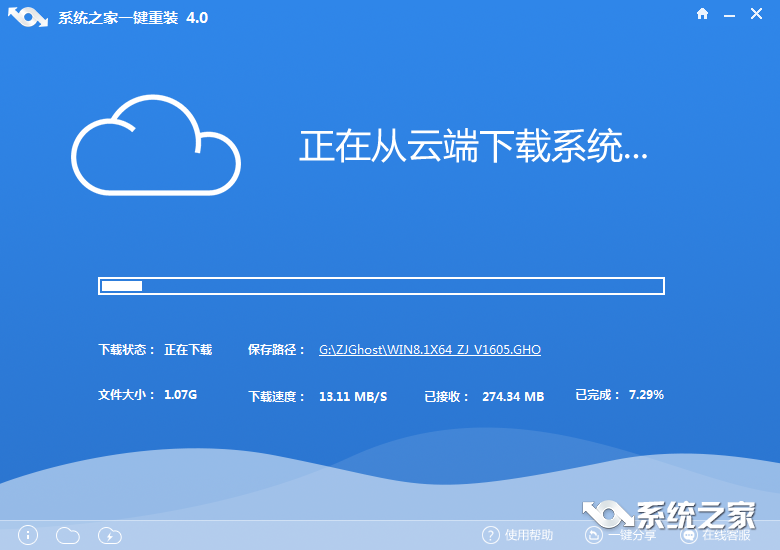
一键重装win8系统纯净版教程图3
4.Win8 64位系统下载完毕后会出现安装提醒界面,点击立即重装按钮即就开始一键重装win8 64位系统了。如果您想稍后在安装,点击稍后即可。想要使用windows xp系统的网友,可以阅读u盘装xp系统教程。
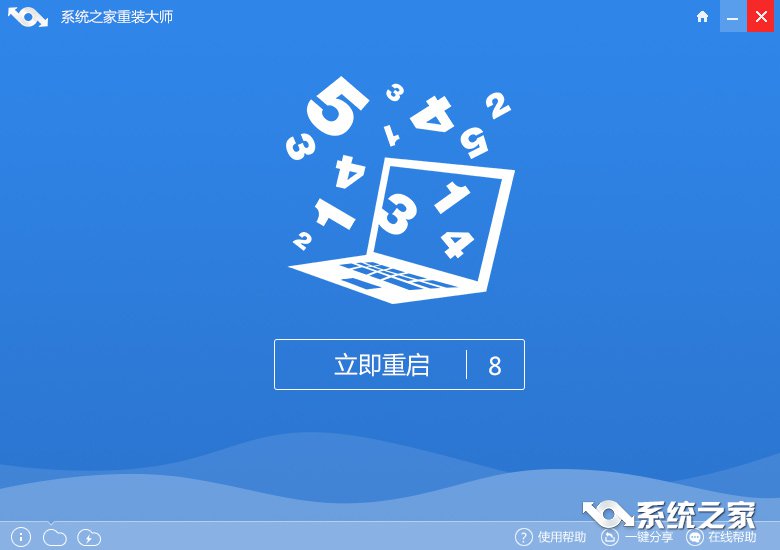
一键重装win8系统纯净版教程图4
以上就是小编为大家介绍的一键重装win8系统纯净版教程,一键重装win8系统纯净版教程到这里就全部结束了,好了,如果大家还想了解更多的资讯敬请关注windows7之家官网吧。下一篇为大家介绍的是重装系统win764位教程,希望大家可以喜欢。
Copyright ©2018-2023 www.958358.com 粤ICP备19111771号-7 增值电信业务经营许可证 粤B2-20231006